Dies ist eine alte Version des Dokuments!
Multi-Shop-Verbindungen (ab V10)
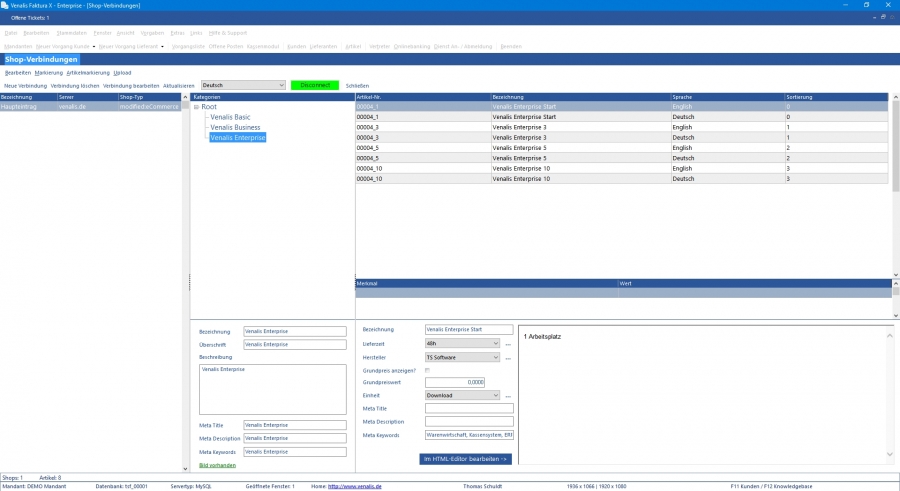
Anders als bis zur Version 9.x können Sie in Venalis ab Version 10 mehr als einen Shop hinterlegen. Darüber hinaus wird jetzt nicht der Artikel zu einem Shop-Artikel, sondern es wird lediglich eine Verknüpfung zwischen einem Artikel und dem Shop-Artikel hergestellt. So ist es möglich, dass mehrere Sprachen unterstützt werden, da unterschiedliche Beschreibungen, Preise u.s.w. für die jeweilige Sprache in dieser Verknüpfung hinterlegt werden. Lediglich bei der Anlage einer Verknüpfung greift Venalis auf die Stammdaten zu und speichert diese in der Verknüpfungstabelle.
Funktionsweise: Legen Sie zunächst einen neuen Shop mit dem Button „Neue Verbindung“, der Taste <EINFÜGEN> bei fokussierter Serverliste oder dem Menüpunkt Bearbeiten → Neue Verbindung an. Es wird ein Dialog geöffnet, in dem Sie folgende Eingaben hinterlegen:

Allgemein
Shop-System
Wählen Sie in der Auswahlbox, um welches Shop-System es sich handelt. Ihnen steht die Möglichkeit zwischen modified:eCommerce, Gambio GX3 oder Presta bis Version 1.7 zu wählen. Wir empfehlen ausdrücklich den Einsatz von modified:eCommerce.
Bezeichnung
Hinterlegen Sie eine Bezeichnung für diese Verbindung um diese später identifizieren zu können.
Host
In diesem Feld müssen Sie die IP oder Domäne (z.B. venalis.de ohne https:) eingeben. Venalis greift direkt auf den MySQL/MariaDB Server zu. Aus diesem Grund müssen Sie einen Shop-Host / Provider wählen, der Ihnen den Zugriff auf Ihre Datenbank von einer externen Maschine erlaubt. Viele Provider lassen dies aus Traffic- (!) und nicht aus sicherheitstechnischen Gründen nicht zu. Buchen Sie beispielsweise einen virtuellen Server bei 1&1/IONOS oder Strato, ist der Zugriff auf den Server problemlos möglich, sofern er in der Firewall freigegeben wurde.
Datenbank
Hinterlegen Sie den namen der Datenbank die Sie für Ihren Shop angelegt haben.
Username / Passwort
Der Username und das Passwort um auf den SQL-Server zugreifen zu können.
Port
Der Port für den MySQL / MariaDB Server. Standard: 3306.
FTP-Zugang
Host
Damit Venalis auch die zu einem Artikel gehörenden Bilder uploaden kann, hinterlegen Sie hier Ihren Shop-FTP-Host als IP oder Domäne ohne http:.
Shop-Pfad
In diesem Feld geben Sie den Pfad zum Shop-Verzeichnis an. Je nachdem wo Ihr FTP User „landet“, müssen Sie hier den kompletten Pfad oder, wenn Sie nach dem verbinden mit einem FTP-Client direkt im Shop-Verzeichnis landen, nichts eingeben. Haben Sie z.B. als FTP-User vollen Zugriff, müssen Sie beginnend beim „root“ den Pfad hinterlegen, z.B. httpdocs/MeinShop
Username / Passwort
Der Username und das Passwort für den FTP-User.
Mit den Buttons Verbindungstest können Sie den jeweiligen Server für die Datenbank oder FTP testen. Wichtig, der Verbindungstest für den FTP-Server prüft nur, ob eine Verbindung mit diesem Host und diesem User möglich ist. Es wird keine Verzeichnisprüfung durchgeführt.